
Wenn Sie eine Vorlage selektieren und auf den Button "Eigenschaften" klicken oder im Kontext-Menü den Befehl "Eigenschaften" aufrufen, wird das Fenster "Vorlagen-Eigenschaften" geöffnet:
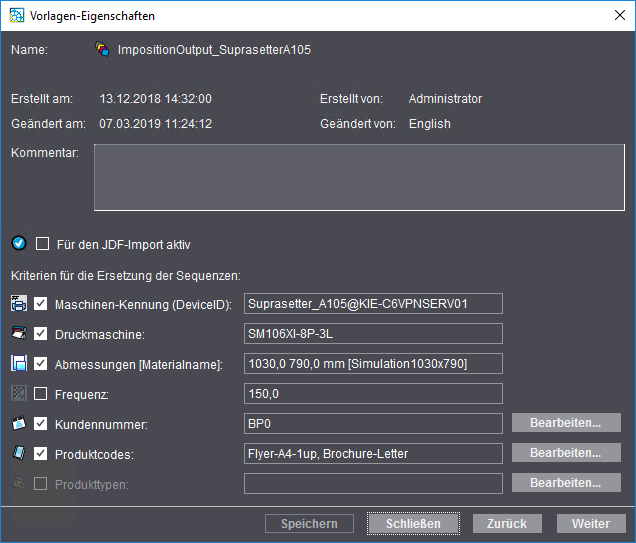
Hier erhalten Sie Informationen zur markierten Vorlage (Name, wann und von wem die Vorlage erstellt bzw. verändert wurde).
Im Eingabefeld "Kommentar" können Sie einen Kommentar schreiben oder ändern (z. B. genaue Erläuterung des Verwendungszwecks dieser Sequenz).
Durch Aktivieren der Option "Für den JDF-Import aktiv" können Sie festlegen, dass diese Sequenz-Vorlage für Aufträge verfügbar ist, die über ein angeschlossenes MIS, einen Web-to-Print Manager oder Prinect Portal Services generiert werden.
Der Bereich "Kriterien für die Ersetzung der Sequenzen" ist für das automatische Einsetzen der Sequenz in einem Web-to-Print-Workflow oder für den Import von MIS- oder Portal Services-Druckaufträgen vorgesehen. Siehe Abfolgen.
Für unterschiedliche Sequenz-Typen können Sie verschiedene Kriterien aktivieren oder für ein Kriterium, z. B. "Kundennummer", eine Belegung auswählen.
Wird beispielsweise für einen automatisch bearbeiteten Web-to-Print-Auftrag eine Sequenz-Vorlage benötigt, die auf besondere Anforderungen eines bestimmten Kunden ausgelegt ist, kann über das Kriterium "Kundennummer" festgelegt werden, dass diese Sequenz-Vorlage nur für diesen Kunden im Web-to-Print-Workflow herangezogen wird.
Im Beispiel ist das Eigenschaften-Fenster einer ImpositionOutput-Sequenz dargestellt. Für diesen Sequenz-Typ können Sie folgende, spezielle Parameter einstellen:
•Maschinen-Kennung (DeviceID):
Hier ist die DeviceID des ausgewählten CTP-Geräts eingetragen. Die DeviceID ist im Bereich "Administration > System" definiert. Siehe auch System.

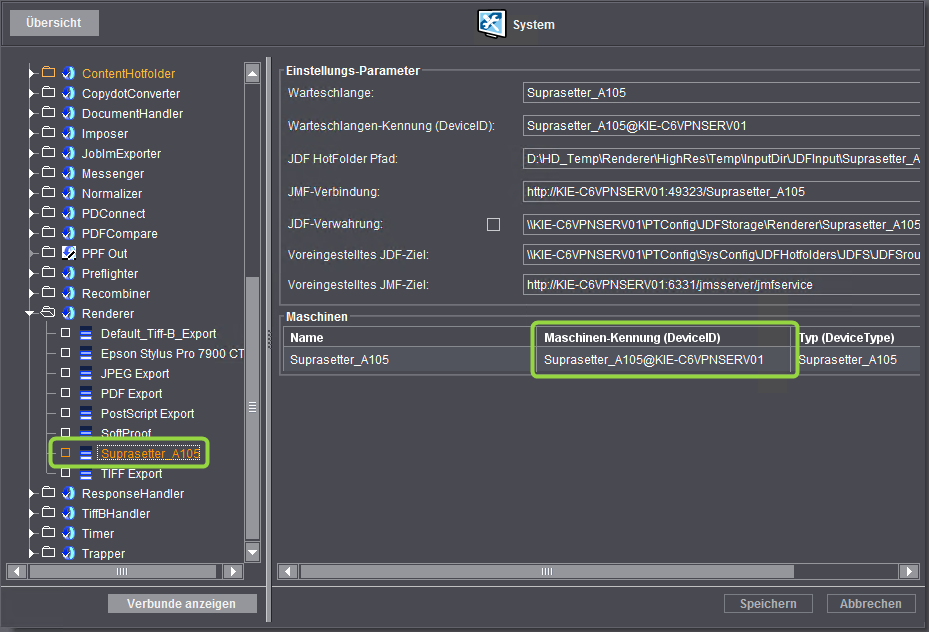
Durch Aktivieren dieser Option wird die Maschinen-Kennung als Ersetzungs-Kriterium herangezogen.
•Druckmaschine
Durch Aktivieren dieser Option wird die Druckmaschine, deren Kalibrierdaten in der ImpositionOutput-Sequenz parametriert sind, als Kriterium verwendet.
![]() Voraussetzung: Damit diese Option aktiviert werden kann, muss in der ImpositionOutput-Sequenz die Option "Kalibrierung" aktiviert und parametriert sein, etwa wie im folgenden Beispiel gezeigt:
Voraussetzung: Damit diese Option aktiviert werden kann, muss in der ImpositionOutput-Sequenz die Option "Kalibrierung" aktiviert und parametriert sein, etwa wie im folgenden Beispiel gezeigt:

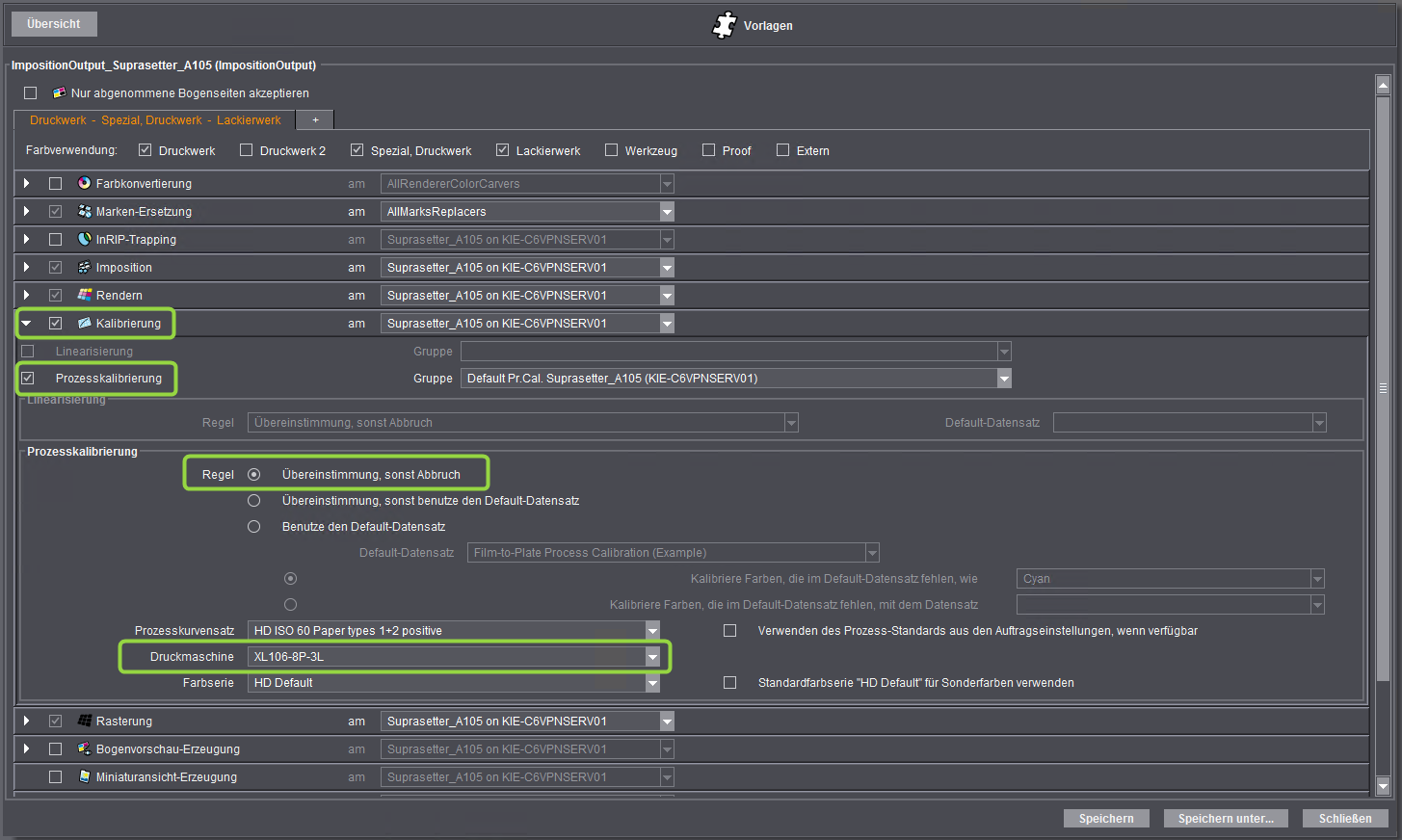
Im Feld "Druckmaschine" muss die Druckmaschine eingestellt sein, für welche der ausgewählte Prozesskurvensatz gilt. Existieren z. B. in der Systemumgebung zwei unterschiedliche Druckmaschinen für dasselbe Plattenformat, müssen Sie hier die passende Druckmaschine auswählen. Die hier ausgewählte Druckmaschine wird im Dialog "Vorlagen-Eigenschaften" angezeigt und kann als Ersetzungs-Parameter ausgewählt werden.
•Abmessungen [Materialname]:
Hier können die Druckplatten-Abmessungen bzw. der Materialname, der in der Option "Rendern" eingestellt ist, als Ersetzungs-Kriterium ausgewählt werden.
•Frequenz:
Hier kann die Rasterfrequenz, die in der Option "Rasterung" definiert ist, als Ersetzungs-Kriterium eingestellt werden.
•Kundennummer:
Sie können hier mit "Bearbeiten" aus der Kundenverwaltung eine Kundennummer auswählen und dieses Kriterium aktivieren. Hierdurch wird die aktuelle ImpositionOutput-Sequenz nur für Aufträge des ausgewählten Kunden herangezogen.
Nach Klicken auf "Bearbeiten" wird der Dialog "Kunden" geöffnet:

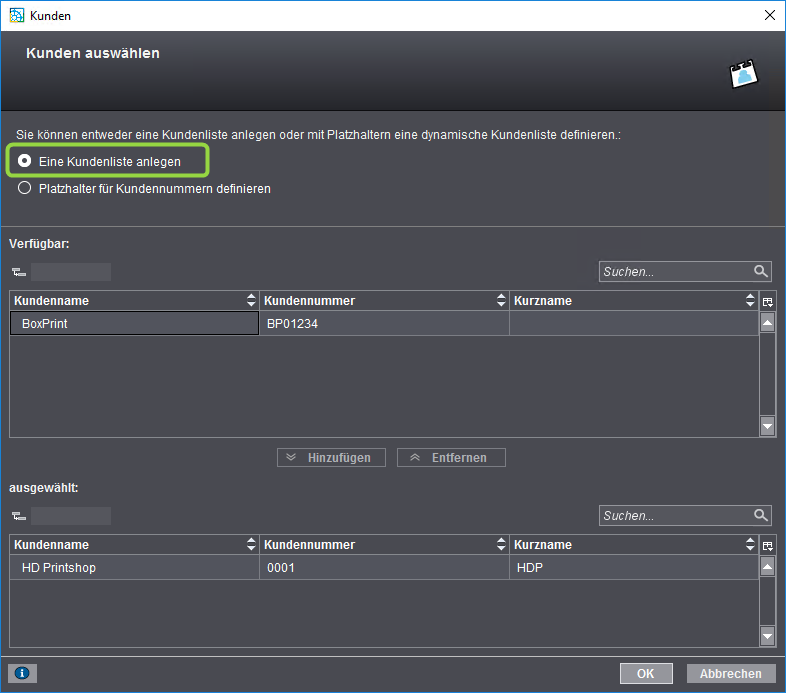
Im oberen Bereich können Sie zwischen folgenden Optionen wählen:
•Eine Kundenliste anlegen
•Platzhalter für Kundennummern definieren
Ist die Option "Eine Kundenliste anlegen" aktiviert, können Sie in der Liste der in der Kundenverwaltung angelegten Kunden einen oder mehrere Einträge auswählen und über den Button "Hinzufügen" der Kundenliste hinzufügen. Alle in der Kundenliste eingetragenen Kunden werden der betreffenden Sequenz-Vorlage zugeordnet.
Ist die Option "Platzhalter für Kundennummern definieren" aktiviert, ändert sich der Inhalt des Dialogs:

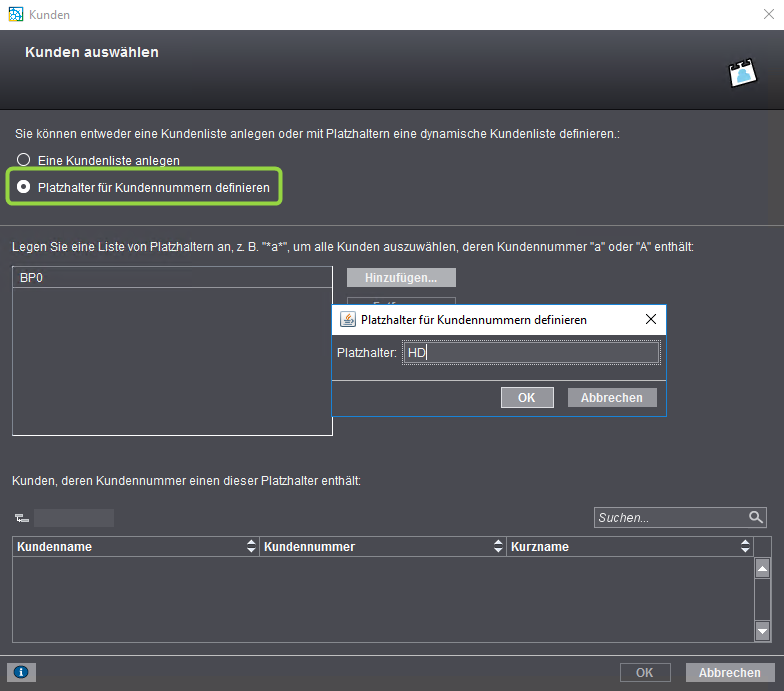
Jetzt können Sie mit "Hinzufügen" einen Platzhalter für Kundennummern definieren. Wenn Sie hier z. B. einen Platzhalter "HD*" eintragen, werden alle Kundennummern, die mit "HD" beginnen, der Sequenz-Vorlage zugeordnet. Hierbei wird die Groß- Kleinschreibung nicht berücksichtigt. Sie können nacheinander mehrere Platzhalter definieren.
In Prinect Business gibt es den Parameter "Produkttyp" für die Auftragsplanung und Kalkulation. Ein Produkttyp wie "Etikett", "Broschüre", "Postkarte", "Poster" ist eine grobe Kategorisierung des Produkts und kann in Prinect Business frei konfiguriert werden.
Im Web-to-Print Manager gibt es entsprechend einen Parameter "Produktcode", der ein einzelnes Produkt (z.B. Postkarte-A6, Flyer-A4-einseitig) identifiziert. Jedes Produkt das einem Webshop neu hinzu gefügt wird, muss einen neuen Produktcode erhalten.
Wird z. B. einer Sequenz-Vorlage das Kriterium "Produkttyp > Broschüre" zugewiesen, wird diese Sequenz-Vorlage – sofern die anderen Auswahl-Kriterien passen – für einen Broschürendruck im automatischen Workflow herangezogen. Diese Sequenz wurde zuvor so parametriert, dass die einzelnen Arbeitsschritte für den Broschürendruck korrekt eingestellt sind.
Sie können einer Sequenz-Vorlage mehrere Produktcodes zuweisen.
Zum Definieren oder Bearbeiten eines Produktcodes können Sie mit "Bearbeiten" den Dialog "Produktcodes bearbeiten" öffnen. Existieren bereits Produktcodes, können Sie diesen Dialog auch durch Selektieren des Codes und Doppelklick öffnen.
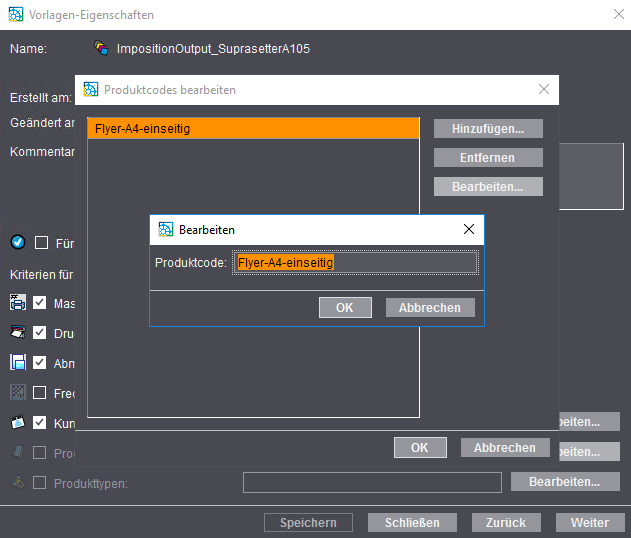
Mit "Hinzufügen" können Sie einen neuen Produktcode definieren. Einen bereits vorhandenen Produktcode können Sie selektieren und mit "Bearbeiten" verändern.
Produkttypen können Sie an dieser Stelle nur hinzufügen. In Prinect Production können Sie Produkttypen unter "Administration > Produkttypen" definieren oder bearbeiten. Siehe Produkttypen. Ansonsten werden Produkttypen im MIS erstellt und modifiziert.
Mit "Weiter" bzw. "Zurück" werden jeweils die Eigenschaften der folgenden bzw. vorherigen Vorlage in der Struktur angezeigt. Wenn Sie die Eigenschaften einer anderen Vorlage ansehen möchten, müssen Sie also nicht erst das Fenster schließen und die andere Vorlage markieren und öffnen, sondern Sie können beliebig in der Struktur vor und zurück blättern.
Mit dem Kontext-Menübefehl "Umbenennen" können Sie eine selektierte Sequenz-Vorlage umbenennen. Der neue Vorlagen-Name muss folgende Kriterien erfüllen:
•der Name darf nur Zeichen enthalten, die in Dateinamen erlaubt sind
•der Namen darf aus maximal 80 Zeichen bestehen.
Datenschutzerklärung | Impressum | Prinect Know How | Prinect Release Notes